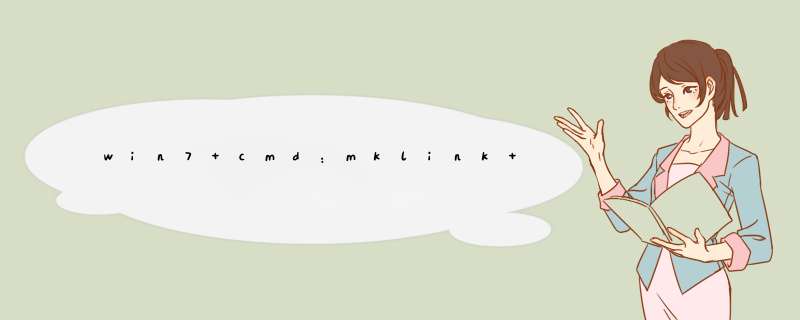
mklink和/d中间要空格,/d和"C:之间也要空格,"和"D:之间也要空格,所以最后的命令是这样:mklink /d "c:\users\yu-yun\appdata\local\google\chrome\user data" "d:\cache"
你可以复制以上一行进cmd,然后回车。
Mklink命令详细介绍:Windows 7下的mklink命令通过指定参数可以建立出不同形式的文件或目录链接,分为硬链接(hard link)、符号链接(symbolic link)和软链接(联接)(junction)三种。
符号链接(symbolic link):建立一个软链接相当于建立一个文件(或目录),这个文件(或目录)用于指向别的文件(或目录),和win的快捷方式有些类似。删除这个链接,对 原来的文件(或目录)没有影像没有任何影响;而当你删除原文件(或目录)时,再打开链接则会提示“位置不可用”。
软链接(联接)(junction):作用基本和符号链接类似。区别在于,软链接在建立时会自动引用原文件(或目录)的绝对路径,而符号链接允许相对路径的引用。
硬链接(hard link):建立一个硬链接相当于给文件建立了一个别名,例如对1.TXT创建了名字为2.TXT的硬链接,若使用记事本对1.TXT进行修改,则 2.TXT也同时被修改,若删除1.TXT,则2.TXT依然存在,且内容与1.TXT一样。
itunes磁盘已满 itunes显示磁盘已满 itunes下载磁盘已满 对于众多iPhone用户来说,itunes是必不可收的管理工具。当itunes出现了某些问题,例如itunes显示磁盘已满,这时你该怎么解决这一问题呢?
使用itunes的人应该知道,itunes的备份路径目前的版本是无法修改的,备份文件只能存放在系统盘(C盘),但是如果磁盘满了怎么办,对Windows用户来讲,目前唯一可行的解决办法是使用Junction,现在就一起来看看吧。
这是一个命令行工具,需要在cmd窗口执行。方法如下(以win7为例):
1.下载Junction,拷贝到Windows目录。
2.找到itunes的备份路径,比如win7的路径为C:\Users\用户名\AppData\Roaming\Apple Computer,目录MobileSync就是用来存放backup文件的。
3.关闭itunes。将目录MobileSync移动(剪切)到其它盘,比如D盘根目录下(D:\MobileSync)。如果文件很多,这个过程比较漫长。
4.运行cmd。在cmd窗口输入命令:
复制代码
junction "C:\Users\用户名\AppData\Roaming\Apple Computer\MobileSync" "D:\MobileSync"
用户名和D:\MobileSync根据自己的情况修改。
命令执行后,你会发现刚从才C:\Users\用户名\AppData\Roaming\Apple Computer移走的目录MobileSync又回来了,但文件夹图标多加了一个快捷方式的箭头,至此,链接创建完成。
5.打开itunes,验证一下备份文件是否读得到,如果有,大功告成。
如果你对junction的命令没把握,可以这样做个练习体验一下,前提是你把junction下载了并拷贝到windows目录下
1.在c盘根目录下新建一个文件夹test
2.剪切刚才创建的test文件夹,粘贴到d盘根目录
3.(win7下)点击开始,输入cmd回车,运行命令行窗口
4.在命令行窗口输入:junction "c:\test" "d:\test",注意给完整的路径目录加双引号,以免路径包含中文名或者空格造成命令运行失败。
5.正常的话会提示:Created: c:\test Targetted at: d:\test
6.在文件管理器里头,你可以看到刚才被剪切走的test目录又回来了,只是多了一个小箭头,表明这是一个链接目录。
7.往c盘的test目录拷贝一些文件进去试试,你会发现,d盘的test目录也有同样的文件(实际存放位置)。
8.以上 *** 作相当于把c盘的文件夹挪到d盘了,c盘的目录只是一个链接而已。对于itunes默认的目录,用同样的方法就能挪到d盘了。
9.如果你还有兴趣,试着把c:\test文件夹删除了,再去d盘看看test文件夹是否还在。
可以啊,比如
需要将一个目录 D:\improve\workspace65\trunk\WebRoot 映射成
目录E:\Tomcat 5.5\webapps\trunk。现在环境是我工作的电脑没有E分区。
分析:通过查资料发现文件夹映射成分区盘符 可以通过命令 subst E: 轻松搞定,
文件夹对应文件夹映射就得借助其他工具(junction.exe)来实现。
解决步骤:
1. 首先我在D盘根目录建立一个文件夹 devPath .该文件夹的目的是把它映射成E分区
2. devPath文件夹下面依次完成需求所需要的 Tomcat 5.5\webapps 目录结构
3. 把下载的文件夹映射工具 junction.exe 拷贝到D:\devPath\Tomcat 5.5\webapps下面
然后执行命令 junction.exe trunk D:\improve\workspace65\trunk\WebRoot,此时会在
D:\devPath\Tomcat 5.5\webapps下生成trunk文件夹
同时该文件夹也映射到D:\improve\workspace65\trunk\WebRoot 目录
注意:
此处把必须把junction.exe 拷贝到D:\devPath\Tomcat 5.5\webapps下面来执行上述命令,我曾把junction.exe 拷贝到C:\下执行
C:\>junction.exe d:\devPath\Tomcat\webapps\trunk D:\improve\workspace65\trunk\WebRoot命令
一直提示创建失败,不得其解,经过n次测试发现上述方法才通过。
4.把D:/devPath映射成 E:/
用命令 C:/subst E:/ D:devPath
5.完成
附加内容:
subst 命令解释
subst 映射出来的盘符名称 预映射的目录名。
subst 已映射的盘符名称 /D <-这个是消除映射的命令
eg:
subst w: C:\www
subst w: /D
junction命令:
创建: junction D:\LINK D:\WINDOWS
删除: junction -d D:\LINK
延伸:
网络映射命令net use
net use 列出本机网络连接
net use \\IP\ipc$ "密码" /user:"帐号" 建立与指定IP的IPC$(空连接)
net use z: \\IP\c$ "密码" /user:"帐号" 将对方的c盘映射为自己的z盘
net use \\IP\ipc$ /del 删除与指定IP的IPC$连接
net use z: /del 删除本机映射的z盘
net use * /del 删除本机所有映射和IPC$连接
如提示:提供的凭据与已存在的凭据冲突, net use * /del 即可
欢迎分享,转载请注明来源:内存溢出

 微信扫一扫
微信扫一扫
 支付宝扫一扫
支付宝扫一扫
评论列表(0条)